Peluncur Minecraft tidak dapat dibuka di PC Windows
Minecraft adalah salah satu game Windows paling populer selama beberapa dekade. Ini menggambarkan dunia virtual di mana para pemain bertarung dengan monster, zombie, laba-laba, dan banyak lagi. Ini adalah permainan kotak pasir dan cukup membuat ketagihan. Jadi, bagaimana jika Anda adalah penggemar Minecraft dan gim tersebut tiba-tiba tidak diluncurkan di PC Anda. Ini akan membuat frustrasi bukan? Jangan khawatir, kami mendukung Anda.
Hari ini, dalam posting ini, kita akan berbicara tentang kemungkinan alasan mengapa Minecraft tidak diluncurkan di PC Anda dan solusinya tentu saja.

Mengapa Minecraft tidak diluncurkan?
- Koneksi internet buruk(Bad internet connection) – Ini adalah alasan paling umum kegagalan Minecraft di PC Windows Anda. Periksa koneksi internet Anda, perbaiki jika tidak berfungsi, lalu coba luncurkan Minecraft lagi.
- File(Corrupt launcher files) peluncur rusak – Jika file peluncur di PC Anda rusak, game tidak akan diluncurkan. Dalam hal ini, Anda perlu menghapus file peluncur dan meluncurkan game lagi. Anda dapat menemukan folder ".minecraft" file peluncur.
- Masalah driver(Drivers issue) – Sekali lagi ini adalah masalah yang sangat umum. Periksa apakah driver kartu video di PC Anda mutakhir.
- Pembaruan terbaru(Recent update) – Terkadang pembaruan terbaru membuat game tidak kompatibel dengan konfigurasi. Periksa apakah Anda telah menginstal pembaruan terbaru di sistem operasi Anda dan jika itu adalah pembaruan opsional, Anda dapat menghapusnya dan mencoba meluncurkan game lagi.
- Sistem tidak mutakhir(The system is not up-to-date) – Setiap program atau game memiliki beberapa persyaratan sistem tertentu, periksa apakah PC Anda kompatibel atau tidak.
- Terlalu banyak mod(Too many mods) – Jika Anda telah menginstal terlalu banyak mod yang terpasang di PC Anda, ini dapat menimbulkan masalah dalam meluncurkan game.
Peluncur Minecraft(Minecraft Launcher) tidak dapat dibuka di PC Windows
Sekarang mari kita periksa beberapa perbaikan untuk masalah ini.
- Periksa koneksi internet
- Hapus file peluncur yang rusak
- Perbarui driver kartu grafis
- Jalankan Minecraft sebagai administrator
- Hapus mod Minecraft
- Instal ulang Minecraft
1] Periksa koneksi internet(1] Check the internet connection)
Alasan paling umum untuk game tidak diluncurkan adalah konektivitas yang buruk. Mungkin koneksi internet Anda tidak dioptimalkan untuk game sehingga game Minecraft Anda tidak dapat diluncurkan. Coba ubah koneksi internet Anda dan luncurkan game lagi.
2] Hapus file peluncur yang rusak
Jika file peluncur rusak, itu tidak akan membiarkan peluncuran game. Satu-satunya perbaikan untuk masalah ini adalah menghapus file peluncur dari folder "Minecraft" di PC Anda, tetapi kemudian Anda harus menginstal semua profil Anda secara manual.
Untuk menemukan file peluncur Minecraft-
- Buka kotak dialog Jalankan(Run) dengan menekan Win+R
- Ketik %appdata%
- Buka folder ".minecraft"
- Temukan file bernama " launcher_profiles.json " dan hapus.
- Luncurkan Minecraft dan buat profil baru dari Pengaturan(Settings) .
3] Perbarui driver kartu grafis
Minecraft tidak akan diluncurkan jika Anda menggunakan versi usang dari driver kartu grafis di PC Anda. Anda dapat menggunakan pembaruan driver gratis(free driver updater) apa pun untuk memperbarui dan memperbaiki driver grafis yang salah(update and fix the faulty graphic drivers) dan ini dapat membantu meluncurkan game dengan lancar.
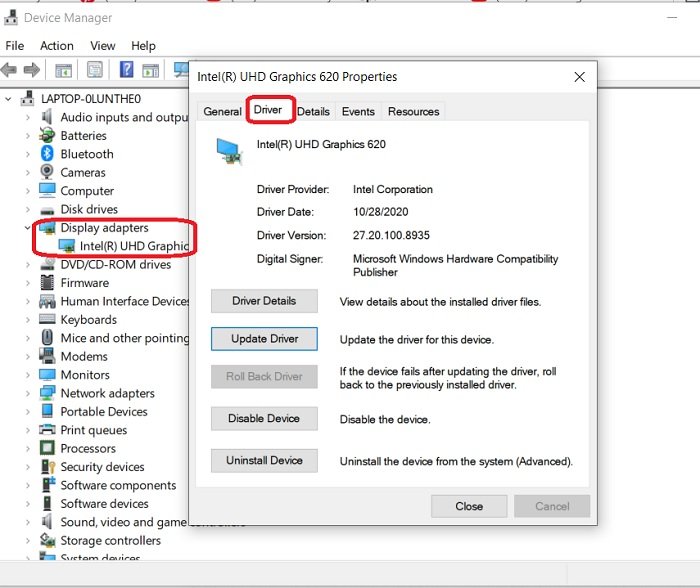
Untuk memeriksa pembaruan driver grafis:
- Buka Pengelola Perangkat(Device Manager) di Panel Kontrol(Control Panel)
- Anda juga dapat membuka kotak dialog Jalankan(Run) dan ketik "pengelola perangkat".
- Buka Display adapters dan klik dua kali pada perangkat yang ditampilkan di sana.
- Buka tab Drivers dan lihat apakah itu diperbarui atau tidak. Perbarui jika diperlukan dan coba luncurkan game lagi.
Anda juga dapat memeriksa Pembaruan Driver Opsional(check for Optional Driver Updates) .
4] Jalankan Minecraft sebagai administrator
Masalah hak istimewa(Privilege) juga bisa menjadi alasan mengapa game Anda tidak diluncurkan. Untuk memperbaiki masalah ini, Anda harus menjalankan Minecraft sebagai administrator. Untuk melakukannya, buka Minecraft , klik kanan dan jalankan sebagai administrator. Ini harus menyelesaikan masalah Anda.
5] Hapus Mod Minecraft
Game biasanya terus menambahkan semua mod yang tersedia (modifikasi). Ini adalah modifikasi buatan pengguna independen dan digunakan untuk meningkatkan gameplay tetapi terkadang dapat menyebabkan masalah dalam meluncurkan game Anda. Hapus semua Mod Minecraft(Minecraft Mods) yang ditambahkan dan coba luncurkan game.
6] Instal ulang Minecraft
Jika tidak ada perbaikan yang disebutkan di atas yang berhasil untuk Anda, sebaiknya hapus instalan game dan instal lagi. Untuk menghapus instalan Microsoft-
- Tekan Win+R dan ketik %appdata%.
- Pergi ke . folder Minecraft(Minecraft) dan klik kanan.
- Pilih Hapus. (Delete.)Ini akan menghapus game dari PC Anda.
- Buka peluncur dan luncurkan game lagi.
Ini adalah beberapa perbaikan. Cobalah mereka dan beri tahu kami jika itu berhasil untuk Anda.
Related posts
Perbaiki Peluncur Minecraft Saat Ini Tidak Tersedia di Akun Anda
Tidak dapat mendorong Unduh Minecraft ke Windows 10 PC
Fix Minecraft Tidak dapat terhubung ke dunia di Windows 11/10
Port Forwarding tidak berfungsi di Minecraft di Windows 11/10
Di mana Minecraft Worlds disimpan di Windows PC?
Cara Memasang Paket Tekstur Minecraft di Windows 10
Cara Migrasi atau Impor Minecraft Account
Cara Mendaftar untuk Minecraft Earth - ditambah detail lain di sini!
7 Quick Fixes saat Minecraft Keeps Crashing
Cara Membuat Server Minecraft
PopSel adalah pop-up Menu Launcher untuk Windows 10
Cara Mengubah Minecraft Skin pada PC or Mobile
Cara Memperbaiki Kesalahan Minecraft 0x803f8001 di Windows 11
Cara Membuat Map di Minecraft
Minecraft menjadi game lintas platform universal. 7 alasan mengapa ini adalah masalah besar
Cara Mengaktifkan Between Games Modes di Minecraft
Cara Mendapatkan Windows 10 Minecraft Edition Gratis
Microsoft Launcher Membawa Integrasi Windows dan Banyak Lagi ke Android
Fix io.netty.channel.abstractainnel $ AnnotatedConnectException Error di Minecraft
Perbaiki Minecraft tidak dapat mengikuti, apakah kesalahan server yang kelebihan beban
